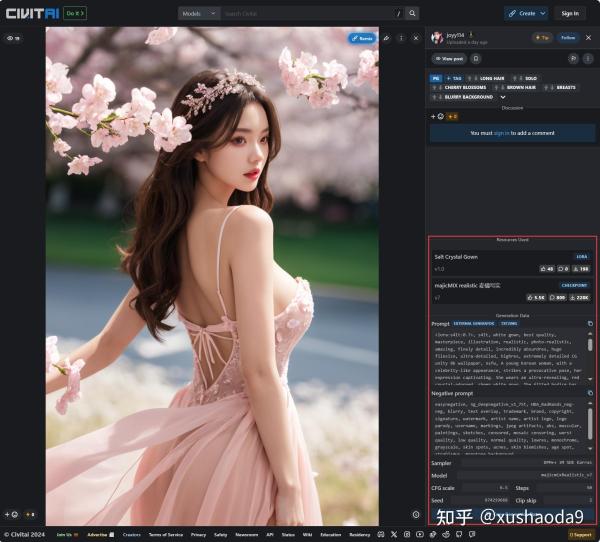三、Stable Diffusion WebUI – 扩展插件的安装与应用
本文隶属于:Stable Diffusion实践系列
- 一、Stable Diffusion – Windows系统本地按安装部署
- 二、Stable Diffusion – 不同画风模型下载与安装
- 三、Stable Diffusion WebUI – 扩展插件的安装与应用
- 四、Stable Diffusion 文生图/图生图-如何写提示词(prompt)
- 五、Stable Diffusion – 如何图生图(使用图片生成图片)
- 六、Stable Diffusion – 提高AI绘画分辨率,生成高清图
- 七、Stable Diffusion – 小模型:Embedding、LoRa、Hypernetwork
- 八、Stable Diffusion – Inpaint 局部重绘
- 九、Stable Diffusion – ControlNet 控制模型安装与使用
一、插件的安装
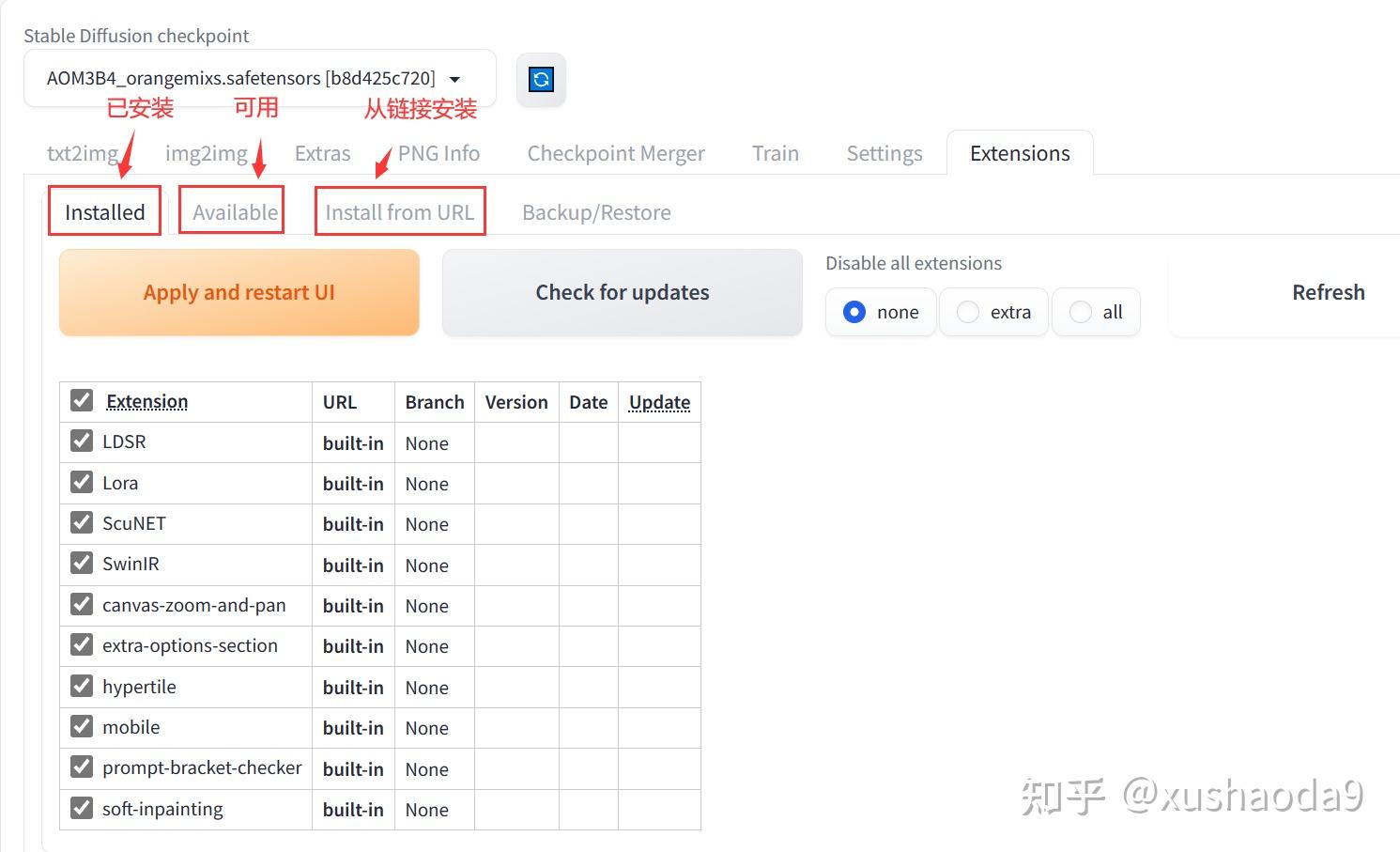
1、方式1:通过内置列表查询安装
此种方式实测有问题,获取不了插件列表,等测试成功后更新
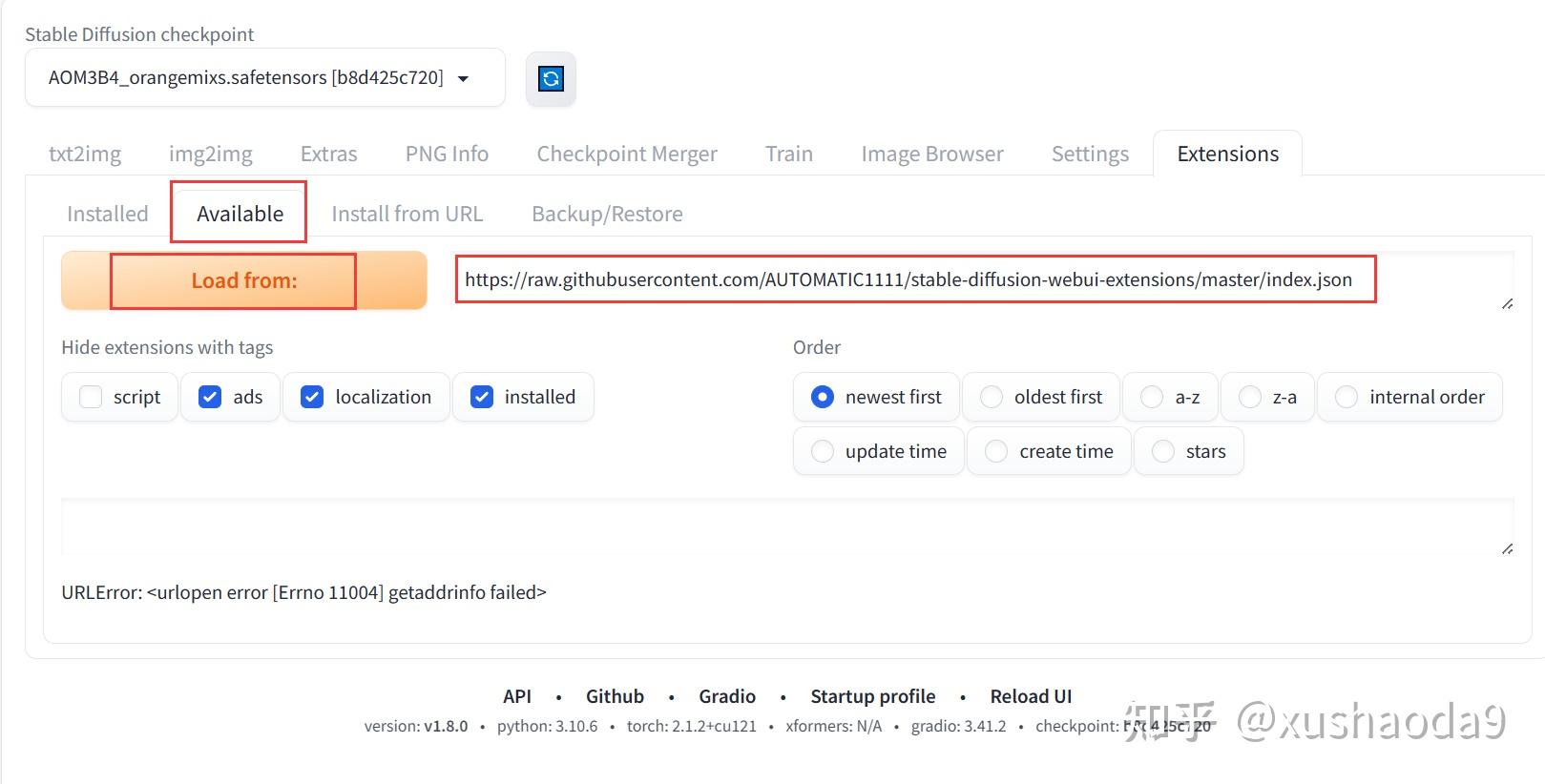
2、方式2:通过链接安装
输入插件 github 地址,点击 Install,安装后在 Installed 选项卡重启
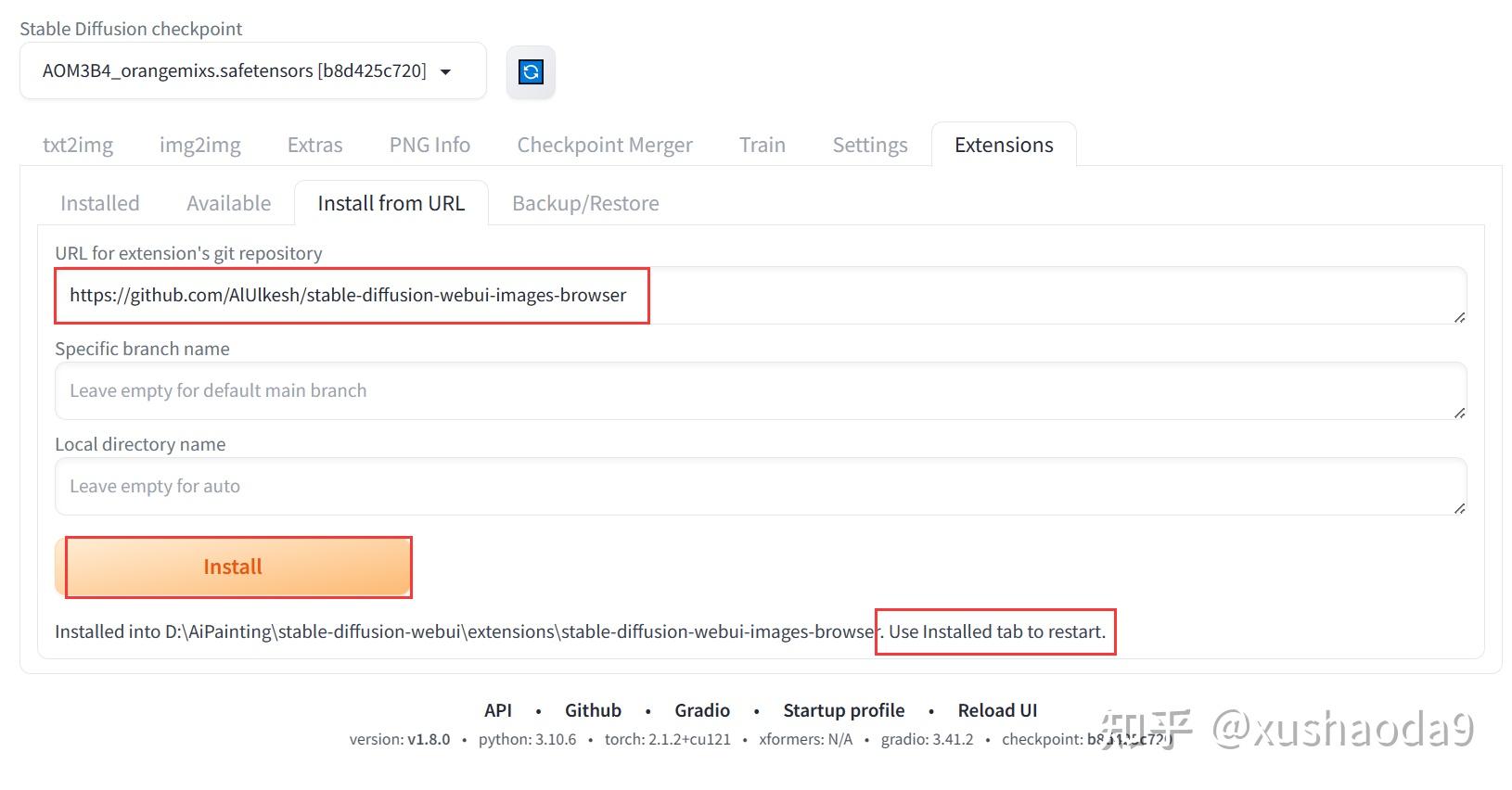
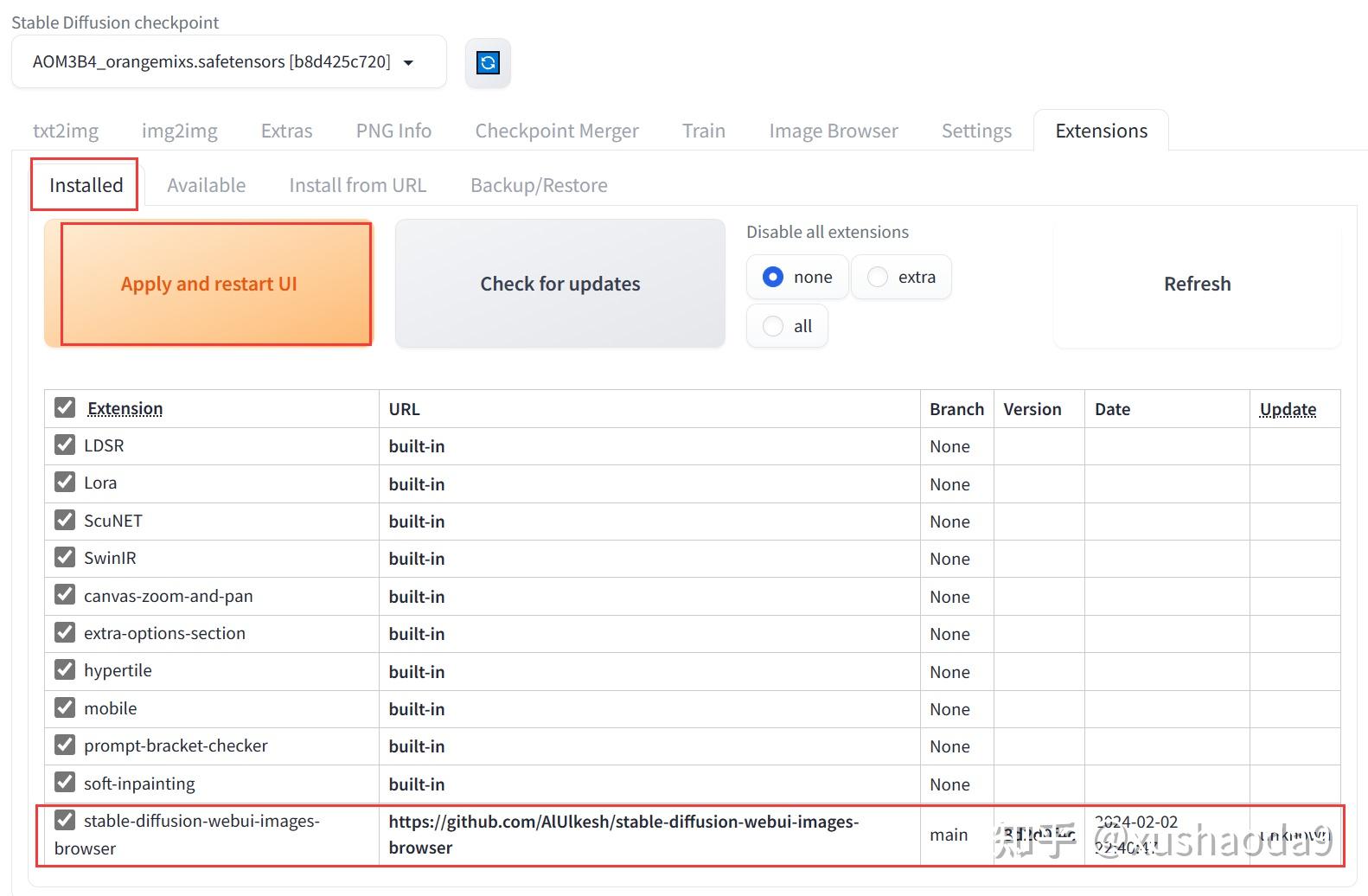
3、方式3:下载插件安装包
SD的扩展插件被安装在根目录的 extensions 文件夹内,每个扩展是一个单独的文件夹。
下载插件文件夹,复制到 extensions 文件夹,完成安装。
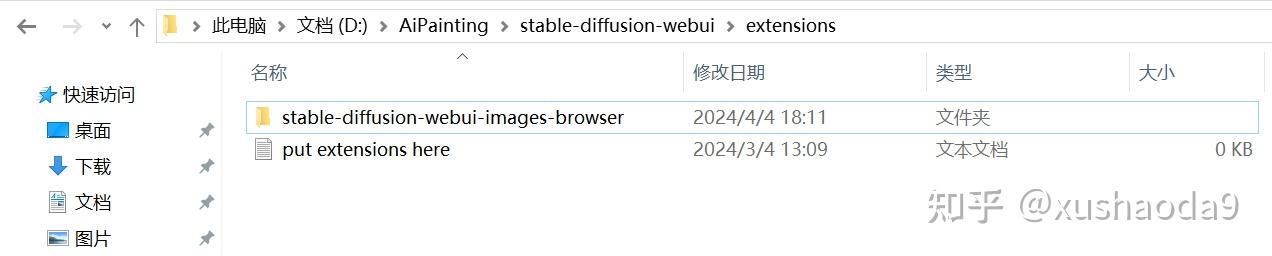
安装完成后,也需要在 Installed 选项卡内,点击 “Apply and restart UI”重启。
4、检查更新及禁用
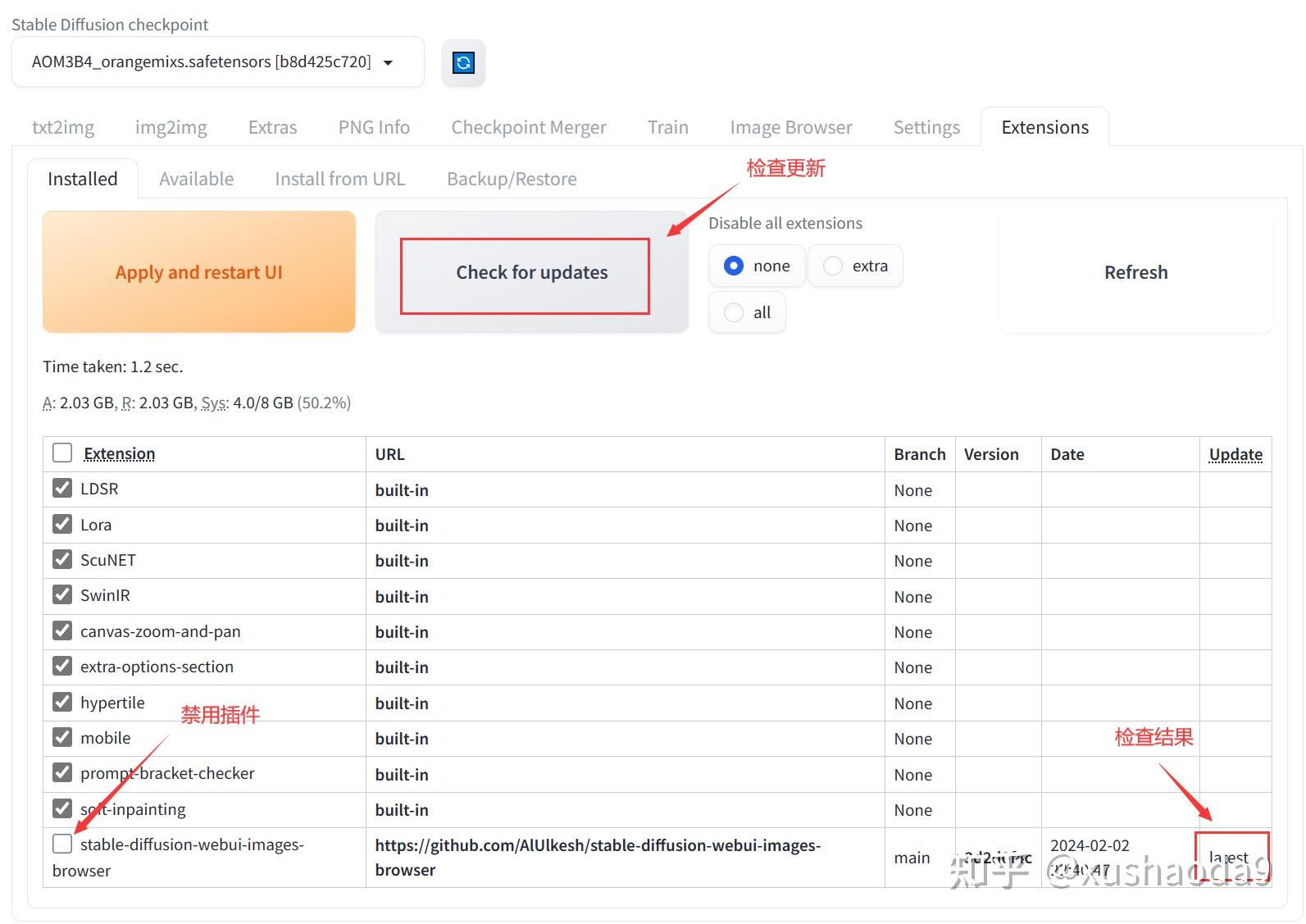
二、基础插件
1、中文语言包
https://github.com/hanamizuki-ai/stable-diffusion-webui-localization-zh_Hans
安装完成后,在 Settings / User Interface 选项卡内,选择 zh-Hans(Stable),点击 “Apply Settings”。
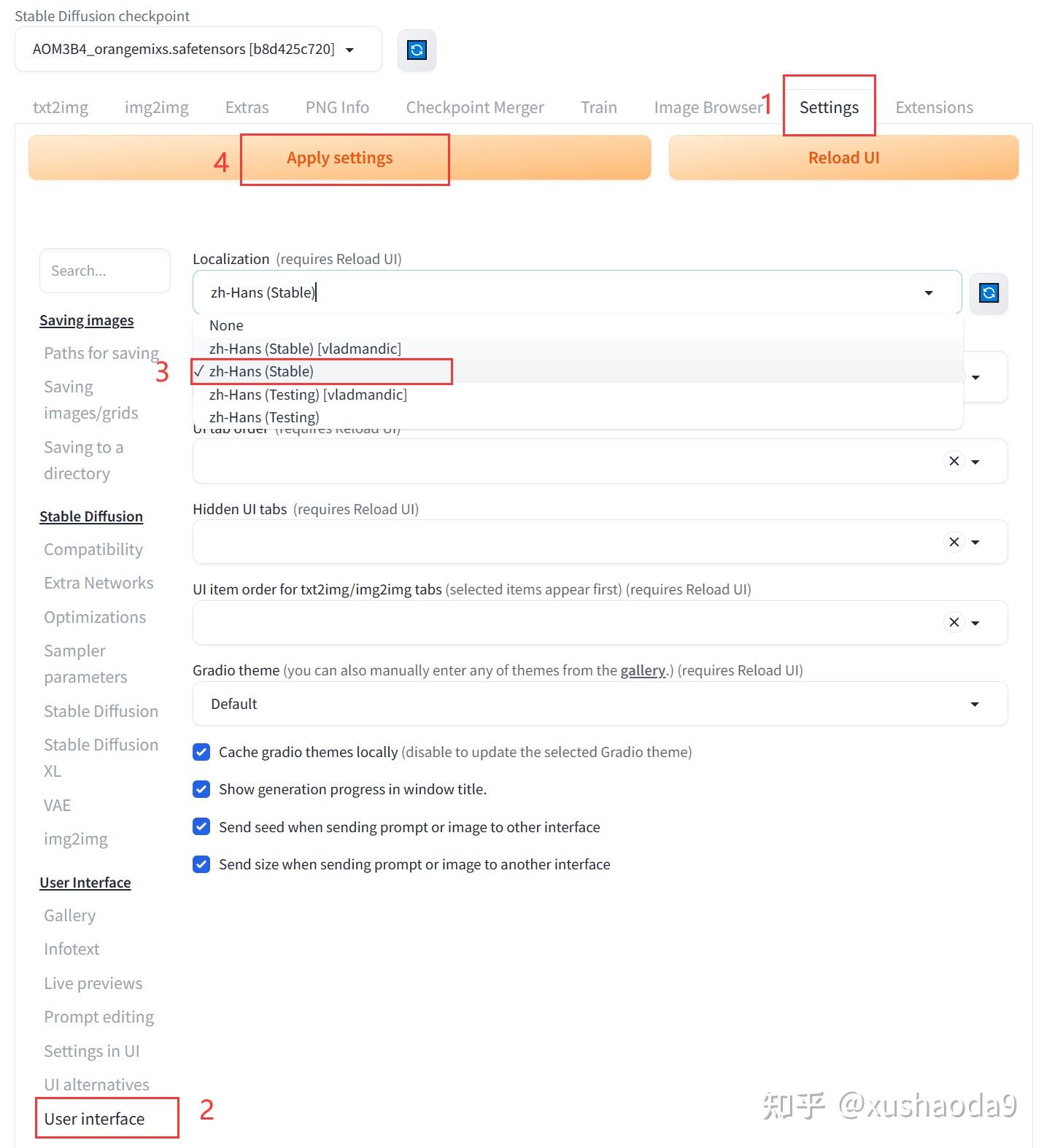
然后在 Extensions 选项卡重启 UI。重启完成后就可以看到操作界面变成中文。
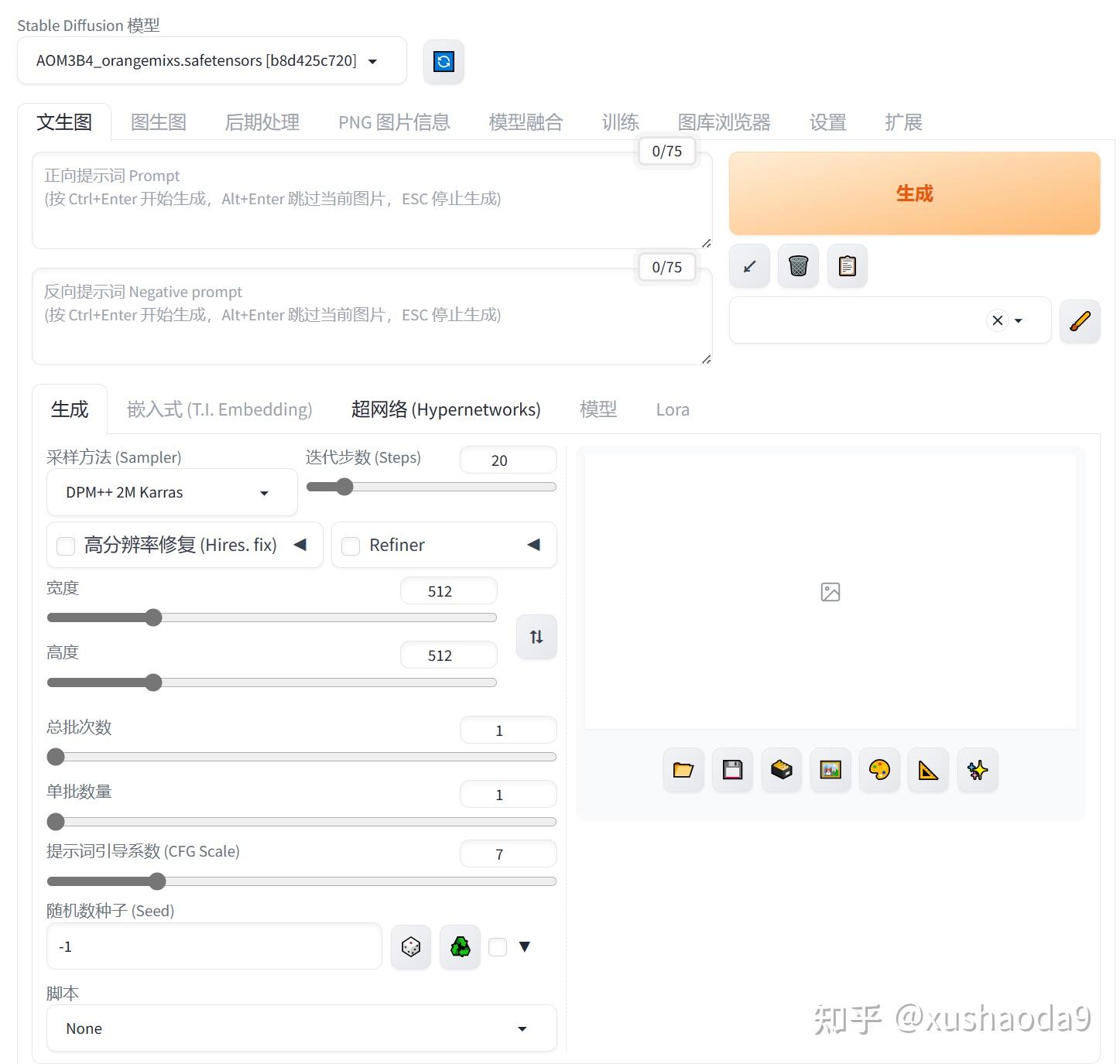
2、图库浏览器
https://github.com/AlUlkesh/stable-diffusion-webui-images-browser
没有图库浏览器的时候,可以在 output 文件夹查看所有历史生成的图片
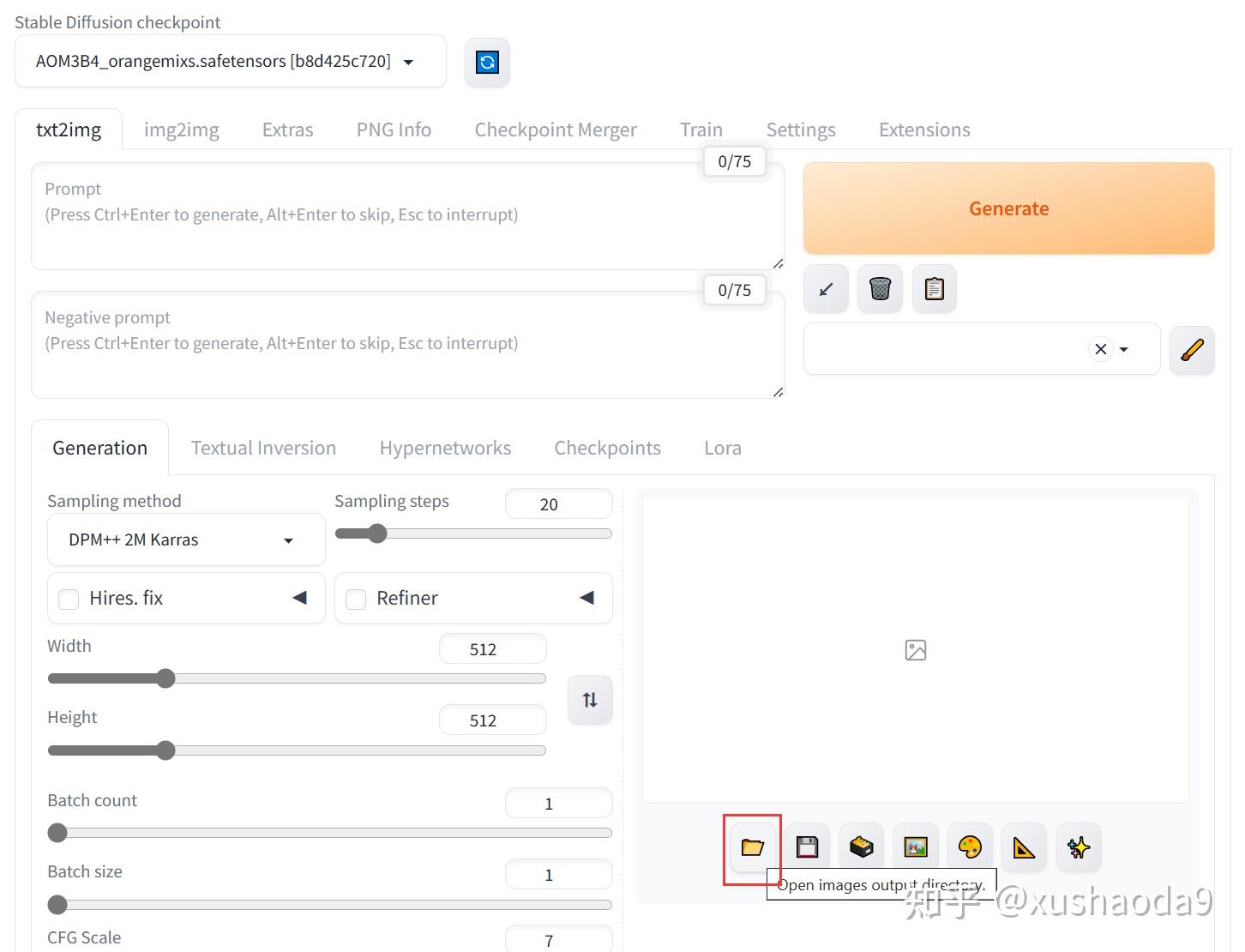
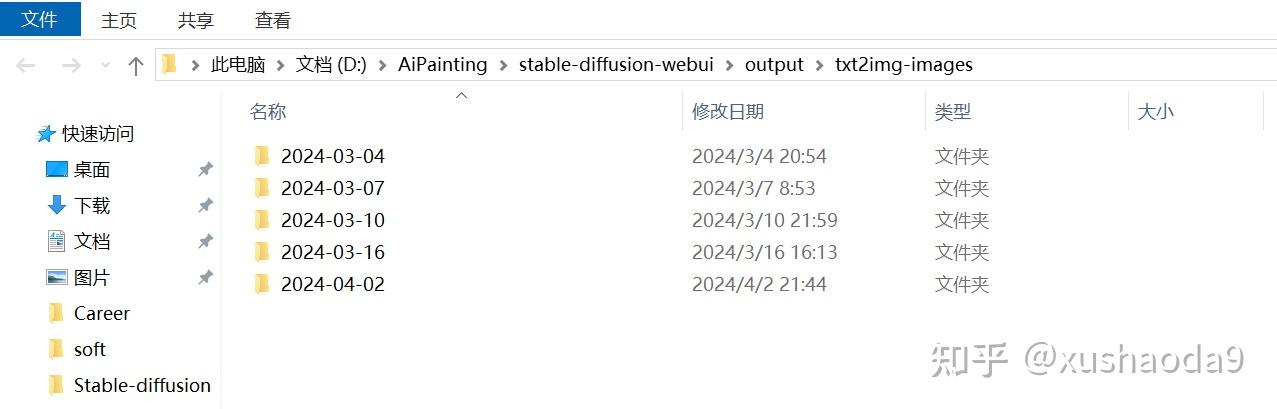
安装图库插件以后,可以在选项卡查看图片。
图库浏览器中,可以针对图片进行排序,根据提示词进行搜索。还可以对图片进行打分,通过分数对图片进行筛选。
点击某张图片,可以显示对应的文本提示词
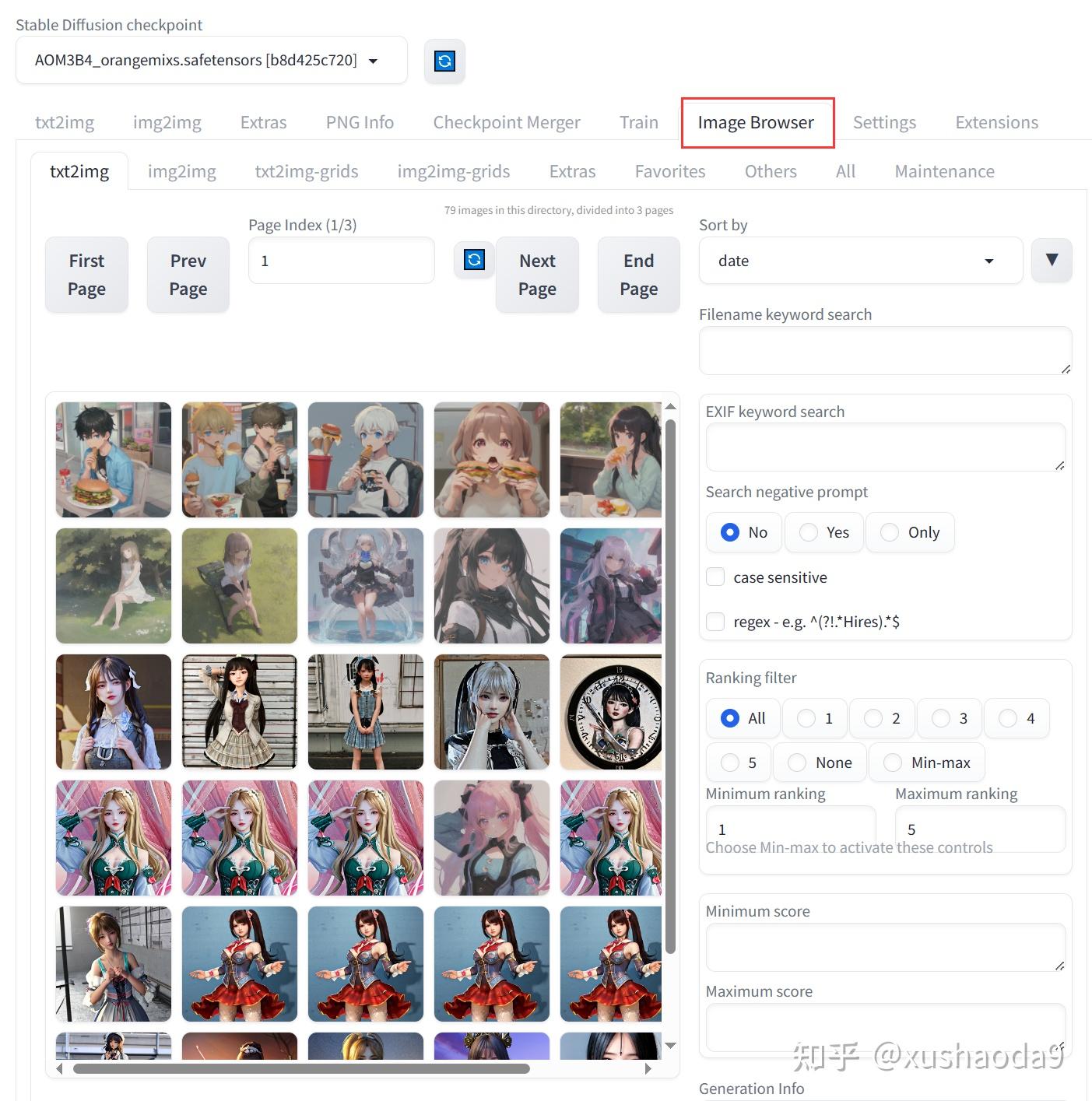
3、提示词补全:Tag Autocompletion
AI 有自己的语言逻辑,自己输入的提示词AI不一定能够理解,提示词可以很好的修正要表达的意思。
https://github.com/DominikDoom/a1111-sd-webui-tagcomplete
中文提示词参考:
【AI绘画】全网最全Tag词库,也许是最后一次更新!7W中文Tag补全_哔哩哔哩_bilibili
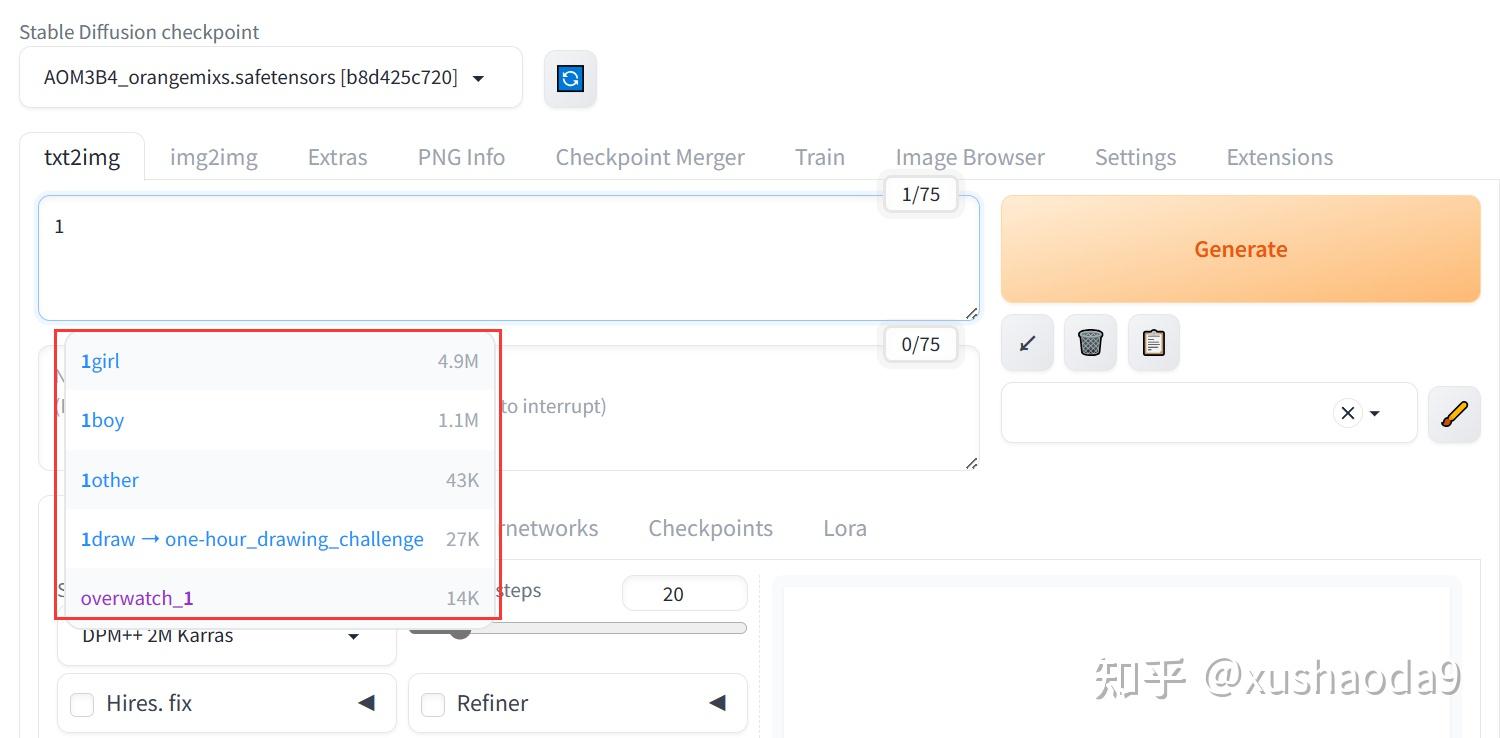
4、去除背景
https://github.com/AUTOMATIC1111/stable-diffusion-webui-rembg